Хотите перенести игры из Origin в другой каталог без повторной загрузки? Origin не предлагает эту опцию в настройках, но вы можете сделать это очень простым способом, не загружая игру снова.

Origin требуется для запуска большого количества популярных игр, которые занимают много места на диске. Заголовки, такие как серии Battlefield, Sims, Mass Effect и Dragon Age, могут весить от десятка до нескольких десятков гигабайт, и если вы не изменили папку установки игры по умолчанию, вы можете обнаружить, что все было загружено на диск C.
К счастью, есть способ перевести игры в новую папку, не загружая их снова. Origin проверит их снова, не загружая файлы. Все займет у нас несколько минут. Благодаря этому вы можете перенести все игры, например, с диска C в отдельный раздел D, а затем выполнить простой трюк, который заставит их снова появиться в Origina, как установлено.
Перенос игр из Origin в другую папку без повторной загрузки
Это совсем не сложно. Все, что вам нужно сделать, это изменить папку установки игры в настройках Origin, закрыть программу, а затем перенести все игры в указанную папку с помощью метода вырезания и вставки. После перезагрузки Origina игры появятся как не установленные, но когда вы попытаетесь загрузить их, клиент немедленно найдет их и отобразит их как установленные — без необходимости загружать файлы снова.
Ниже вы найдете инструкции о том, как это сделать шаг за шагом. Мы будем передавать небольшую игру растения Zombies из папки «D: / Program Files (x86) / Origin Games» в папку «D: / Игры / Игры из Происхождения». Мы сделаем все, не загружая файлы снова. Это руководство будет работать со всеми играми Origin.
1. Запустите Происхождение, а затем выберите меню «Происхождение> Параметры приложения» в верхнем левом углу. Появятся параметры программы Origin.
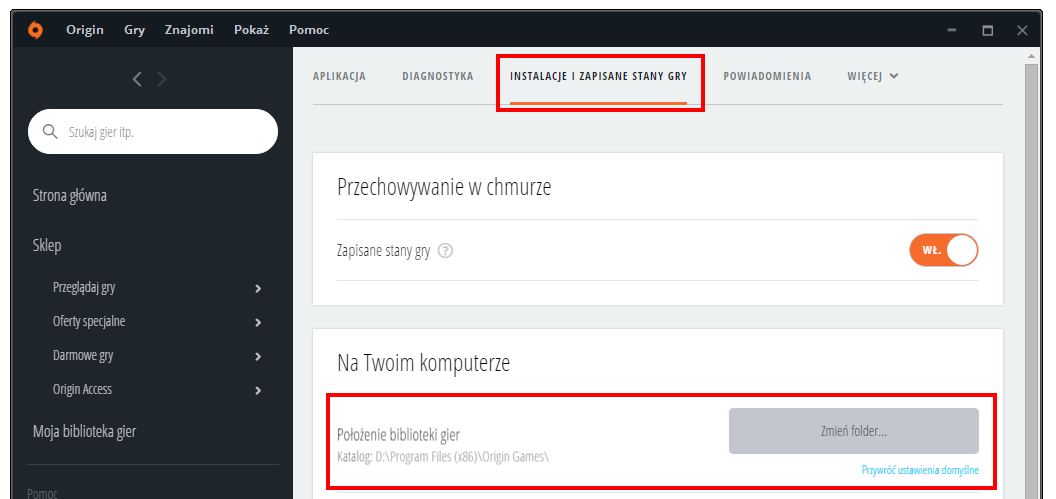
Перейдите на вкладку в них «Установки и сохраненные состояния игры». Здесь вы найдете вкладку с именем «Расположение игровой библиотеки «. В этом поле указывается путь, в котором установлены все игры (в моем случае «D: / Program Files (x86) / Origin Games»).
2. Нажмите кнопку «Изменить папку», а затем укажите новый каталог, в который вы хотите установить игры от Origina. Перейдите в папку в окне проводника и нажмите Msgstr «Выбрать папку».
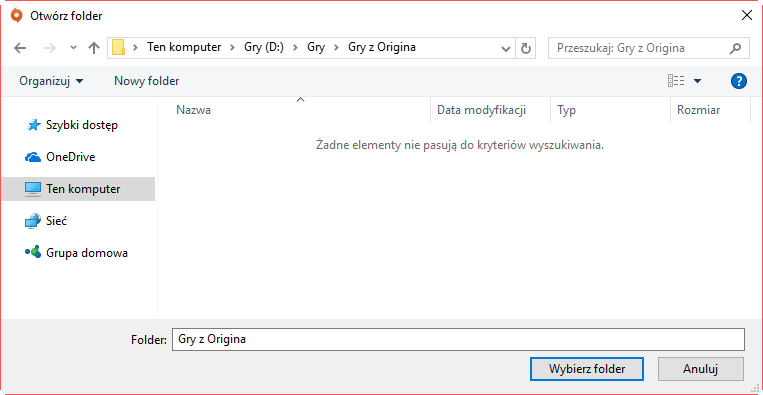
Теперь вы указали Origin новый каталог (в моем случае «D: / Games / Games from Origin»), с которого он будет загружать все игры с этого момента. Однако этот параметр не работает в обратном направлении, поэтому ранее установленные игры все еще находятся в старой папке.
3. Закройте программу Origin полностью, щелкнув значок Origin на панели уведомлений и выбрав «Закрыть происхождение».
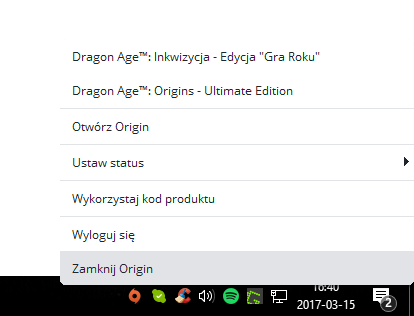
4. Откройте окно «Проводник» и перейдите в папку, в которой находятся установленные игры. Щелкните правой кнопкой мыши игру, которую вы хотите переместить, и выберите вариант «Вырезать».
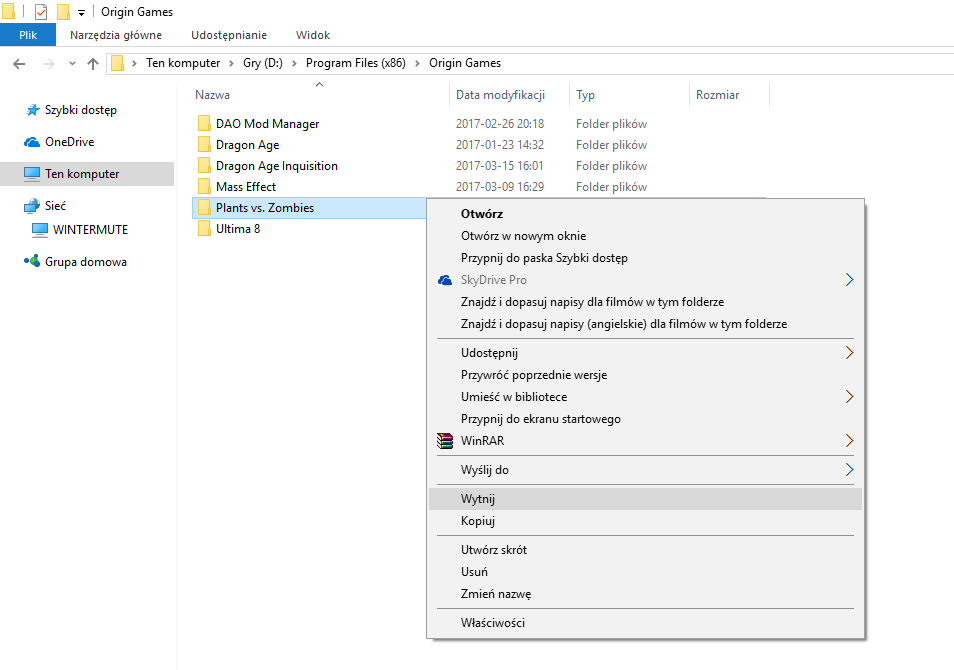
5. Перейдите в новую папку, указанную в настройках Origin, затем щелкните правой кнопкой мыши внутри папки и выберите опцию «Вставить».
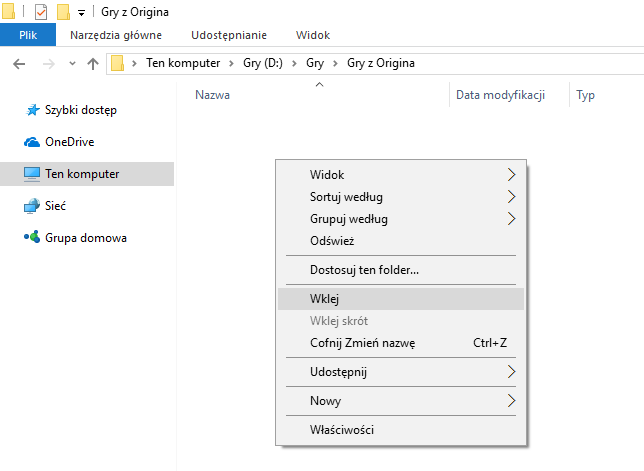
Игра будет немедленно перенесена в новую папку и удалена из старой. Если вы копируете игру между двумя разными дисками, эта операция может занять некоторое время, так как все файлы должны быть скопированы на новый диск.
6. Начните Происхождение снова, а затем щелкните игру, которую вы переместили в новую папку. Вместо кнопки «Играть» появится кнопка «Скачать» потому что Origin не может обнаружить игру.
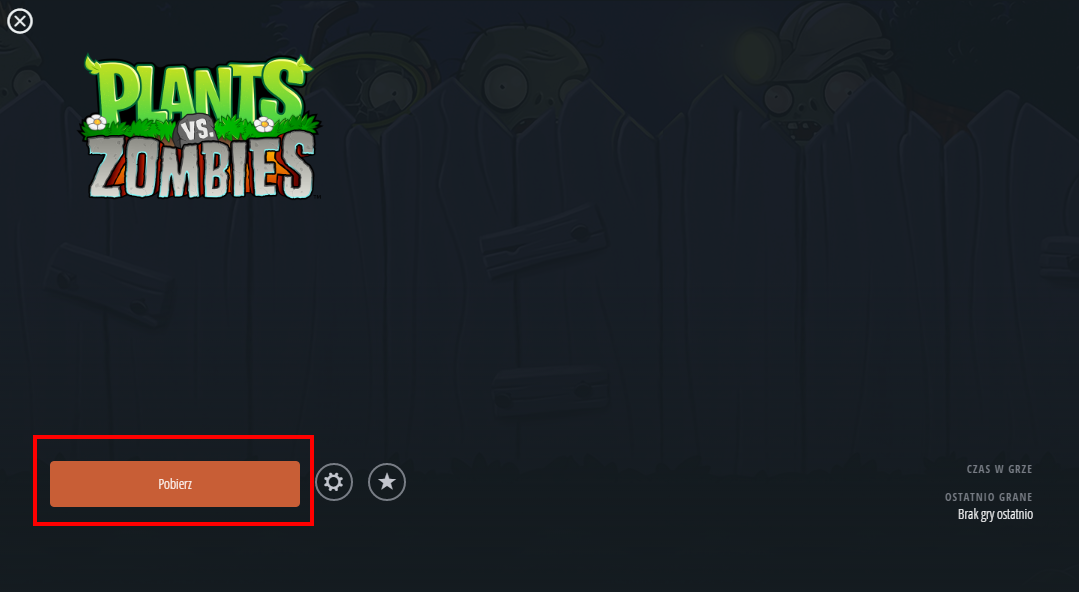
Не беспокойтесь о кнопке «Скачать» и просто щелкните по нему, а затем подтвердите загрузку игры. Фактически, файлы не будут загружены. Происхождение, когда вы пытаетесь загрузить игру в новую папку, обнаружит, что заголовок уже здесь (потому что мы перенесли его сюда сами). Вместо того, чтобы загружать все с нуля, Origin проверит игру быстро, и информация об установке игры появится сразу.
Origin будет обновлять файлы реестра, чтобы они указывали на новую папку, и через некоторое время игра появится в установленном порядке.
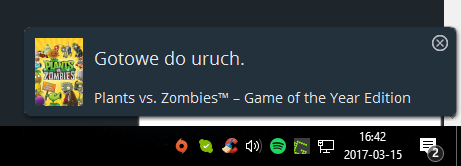
Кнопка снова появится «Играть» и теперь вы можете начать игру с нового места непосредственно из Origina. Повторите этот шаг для каждой игры, которую вы перенесли с помощью метода «Вырезать и вставить» в новую папку. Каждый раз, когда вы нажимаете кнопку «Скачать» Origin найдет игру в новом месте и немедленно проверит ее как установленную.






